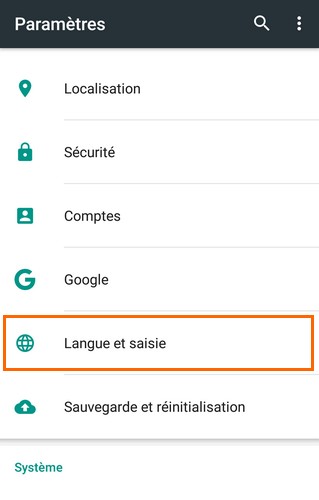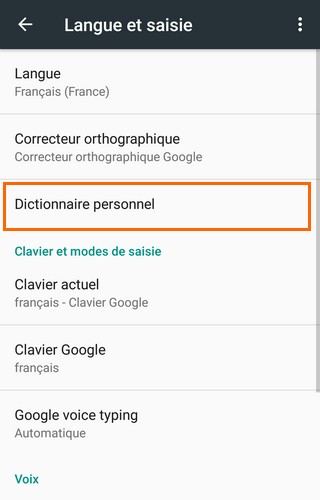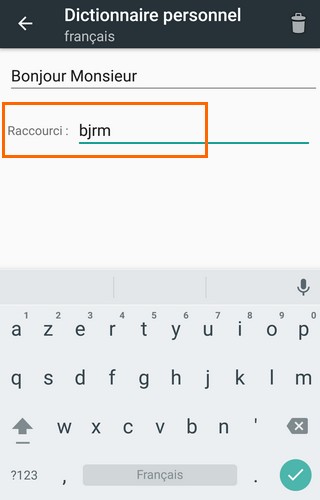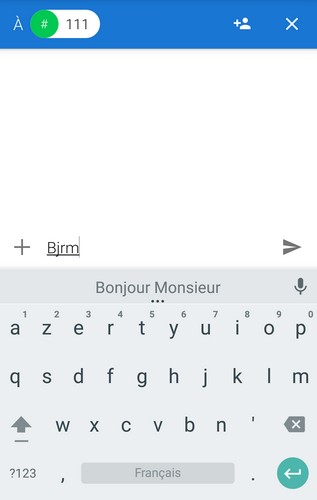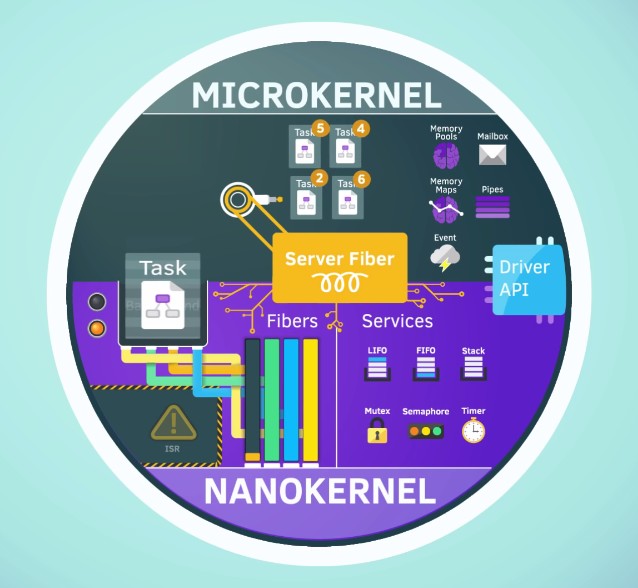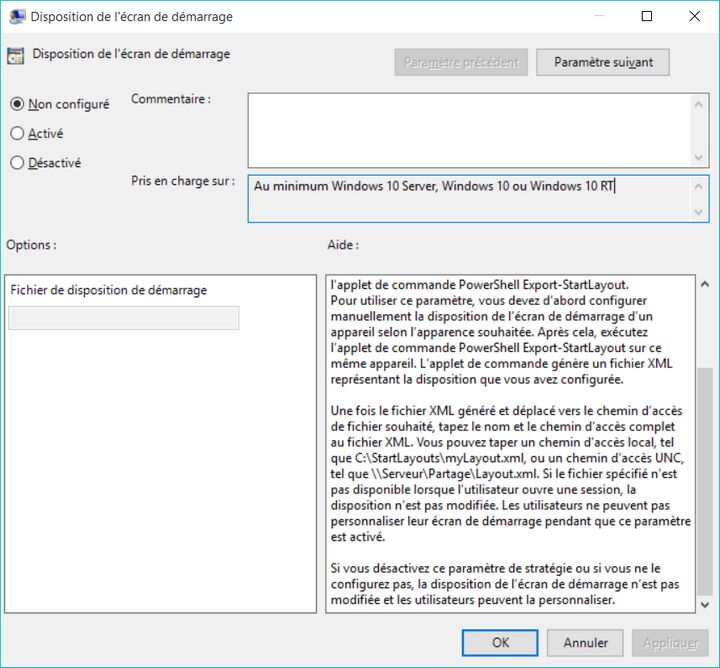I. Présentation
Sous Windows 8 ou Windows 8.1, il était possible de récupérer l’organisation de son menu d’Accueil en sauvegardant deux fichiers dans les Application Data de la machine… Avec Windows 10, il y a une évolution de ce côté avec désormais une solution plus évoluée et plus propre à mon goût.
En fait, Microsoft a prévu deux commandes PowerShell qui permettent d’exporter le menu Démarrer (disposition, tuiles qui le constituent…) et de l’importer par la suite. Ces deux commandes sont :
- Export-StartLayout
- Import-StartLayout
Concrètement, l’export permet d’obtenir un fichier XML ou BIN du menu Démarrer “modèle” pour ensuite le déployer par GPO (et oui, il y a un paramètre dédié à cela) et ainsi uniformiser le menu Démarrer au sein de toutes les sessions de votre machine.
Dans ce tutoriel, on va voir comment réaliser un export, un import et un déploiement par GPO.
II. Exporter l’apparence du menu Démarrer
Au sein d’une console PowerShell ouverte en tant qu’Administrateur, exécutez la commande suivante :
Export-StartLayout -Path C:\W10_Layout.xml
Il suffit d’utiliser le paramètre Path et l’extension que l’on souhaite, et on retrouvera le fichier à l’endroit précisé. Attention, si vous souhaitez déployer par GPO il faut absolument exporter en XML.
III. Importer l’apparence du menu Démarrer
Toujours dans une console PowerShell en Administrateur, on va importer le fichier XML grâce à la commande suivante :
Import-StartLayout -LayoutPath C:\W10_Layout.xml -MountPath C:\
On précise là encore le chemin vers le fichier XML selon où il est stocké… Et on précise également le MountPath qui correspond à la lettre de lecteur du système Windows installé.
Note : Le menu Démarrer importé s’applique sur le profil par défaut, par conséquent il s’applique uniquement aux nouveaux utilisateurs (ceux qui n’ont pas encore ouvert de session sur cette machine, sinon il faut réinitialiser le profil pour le régénérer sur le poste).
IV. Déployer le layout en GPO
Dans les paramètres de GPO voici où vous trouverez la possibilité de déployer le fichier XML :
Configuration ordinateur, Modèles d’administration, Menu Démarrer et barre des tâches, Disposition de l’écran de démarrage
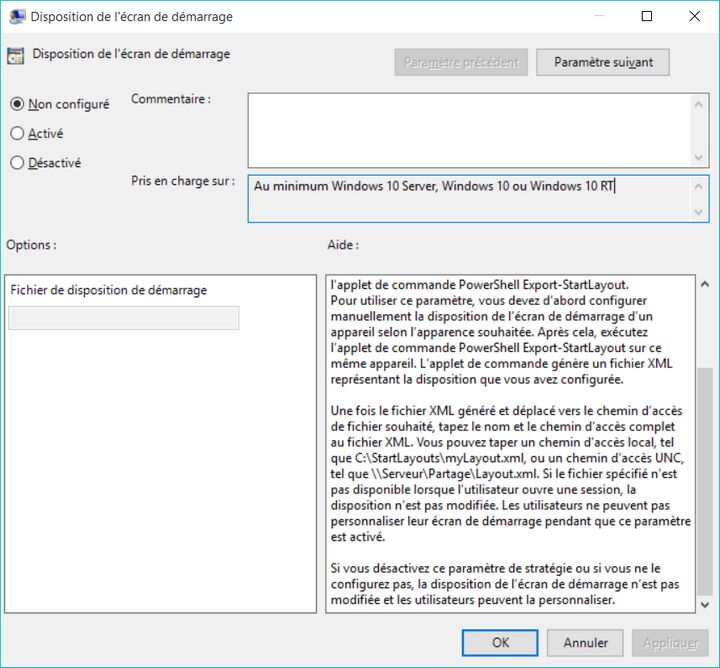
Il convient d’héberger le fichier XML sur un partage accessible par les postes clients pour qu’il puisse être récupéré et appliqué. Par contre, s’il s’agit d’une stratégie locale sur une seule machine, on peut indiquer un chemin sur le disque local.
Note : Lorsque ce paramètre est actif et le menu Démarrer déployé, les utilisateurs ne peuvent pas modifier sa disposition.
Pour ceux qui recherchent ce paramètre sur leur contrôleur de domaine, sachez qu’il est disponible après intégration du pack d’ADMX pour Windows 10, et pour ce paramètre il est dans les fichiers StartMenu.admx et StartMenu.adml.
Je finirais par dire que si vous êtes un peu fou, vous pouvez très bien construire votre menu Démarrer from scratch dans un fichier XML, les balises sont compréhensibles et nombreuses, mais je doute qu’il y ait un véritable intérêt.


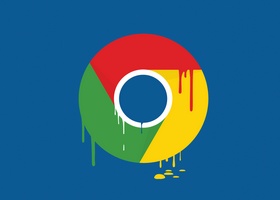 En temps normal, la récompense est de 15 000 dollars alors pourquoi elle est augmentée cette fois-ci ? Google ne donne pas les raisons de cette revalorisation, mais c’est peut-être que la faille est vraiment très critique.
En temps normal, la récompense est de 15 000 dollars alors pourquoi elle est augmentée cette fois-ci ? Google ne donne pas les raisons de cette revalorisation, mais c’est peut-être que la faille est vraiment très critique. Une autre manière de le personnaliser et c’est ce que l’on va voir dans ce tutoriel, c’est les raccourcis clavier. Par exemple, on saisit “bjrm” et ceci va écrire “Bonjour Monsieur“. Une façon intéressante d’écrire moins de caractères donc plus vite pour au final sortir un mot ou même une phrase grâce à un raccourci.
Une autre manière de le personnaliser et c’est ce que l’on va voir dans ce tutoriel, c’est les raccourcis clavier. Par exemple, on saisit “bjrm” et ceci va écrire “Bonjour Monsieur“. Une façon intéressante d’écrire moins de caractères donc plus vite pour au final sortir un mot ou même une phrase grâce à un raccourci.